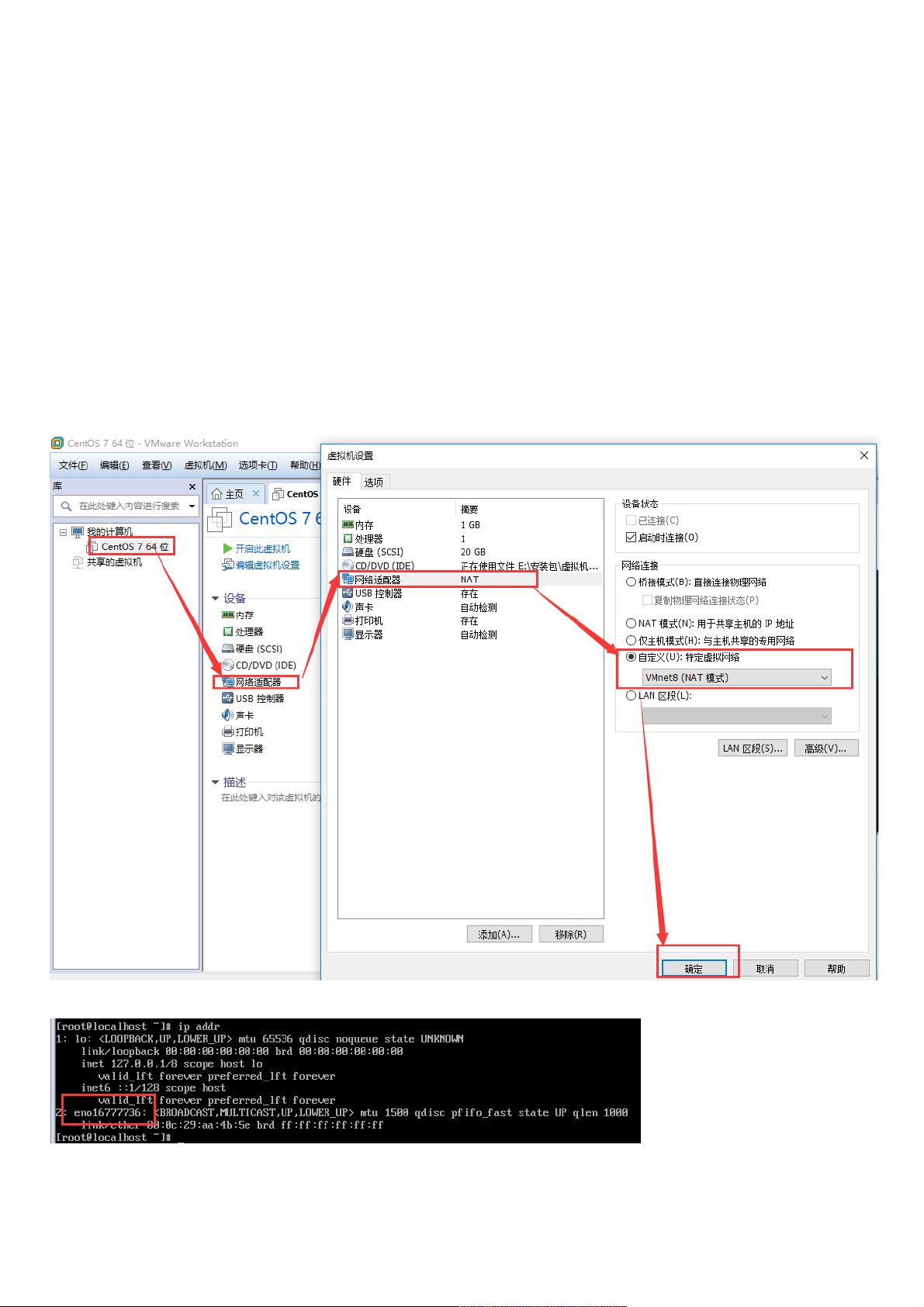VMware中Linux连接xshell详细步骤:动态与静态IP配置
本文主要介绍了如何使用xshell连接在VMware虚拟机中运行的Linux系统,包括两种配置网络连接的方法,动态IP配置和静态IP配置。
在IT领域,特别是服务器管理和远程运维工作中,使用xshell这样的终端管理工具可以极大地提高工作效率。xshell是一款功能强大的SSH客户端,它支持多种协议,允许用户在Windows操作系统上远程连接到Linux服务器,实现命令行操作,且具备文本复制粘贴、多标签管理等便捷功能。
首先,要连接VMware中的Linux,你需要确保已经安装了VMware软件并成功安装了Linux操作系统,例如CentOS。安装过程通常包括下载ISO镜像文件,然后在VMware中创建虚拟机并导入该镜像进行安装。
配置网络连接是连接xshell的关键步骤。推荐使用动态IP配置,因为这种方法相对简单且易于管理。步骤如下:
1. 在虚拟机的网络适配器设置中,选择“NAT”或“桥接”模式,使虚拟机获取动态IP。
2. 登录Linux系统,通过`ip addr`命令查看当前网络接口和IP信息。
3. 如果需要配置静态IP,打开相应的网络接口配置文件,如`/etc/sysconfig/network-scripts/ifcfg-eno16777736`,编辑IP地址、子网掩码、网关和DNS等参数。
4. 保存修改后,重启网络服务,例如使用`service network restart`命令。
5. 确认网络连接可用,通过`ping`命令测试与外部网络的连通性,如`ping baidu.com`。
对于不推荐的静态IP配置方法,虽然可以手动指定IP,但需要确保设置的IP与虚拟机在同一网段内,并且正确配置了网关和DNS。如果不熟悉网络配置,可能导致连接问题。
一旦Linux系统配置好网络,就可以在xshell中创建新的会话,输入Linux虚拟机的IP地址,然后使用正确的用户名和密码进行连接。这样,你就可以在Windows环境下方便地管理Linux系统,进行命令行操作,而无需在主机和虚拟机之间反复切换鼠标,也支持复制粘贴功能。
总结来说,使用xshell连接VMware中的Linux系统,主要是通过配置虚拟机网络,使其能够与xshell通信。动态IP配置简化了步骤,而静态IP配置则提供了更稳定的网络环境。根据实际情况选择合适的网络配置方式,可以更好地进行远程运维工作。
2019-09-20 上传
2023-09-25 上传
点击了解资源详情
2018-05-16 上传
点击了解资源详情
2024-10-15 上传
2024-04-02 上传
2020-08-20 上传
2022-09-14 上传
weixin_38739744
- 粉丝: 3
- 资源: 934
最新资源
- La_Carte
- abouhanna:凯文的个人网站
- graphml:GraphML是图形的基于XML的文件格式
- pandas_gbq_magic-1.1.1.tar.gz
- h264_streaming.2.2.7.rar
- TM Light-开源
- Loup-crx插件
- shinyfullscreen:使用“ Screenfull.js”在“发光”应用程序中全屏显示HTML元素
- pandas_gbq_magic-1.1.0.tar.gz
- Detection_FootballvsCricketBall 检测_足球vs板球-数据集
- frdomain-extras:功能性和React性域建模的附加伴奏
- chrome-alex-crx插件
- Tiny Box-开源
- Aircnc:Rockeseat的教程在Omnistack9周内开发了应用程序
- Universe:一个软件平台,用于在世界范围内的游戏,网站和其他应用程序中测量和培训AI的一般情报。-Python开发
- Blog-Theme-Hexo-ICARUS-CUSTOMED:ppofficehexo-theme-icarus를수정하여사용중인